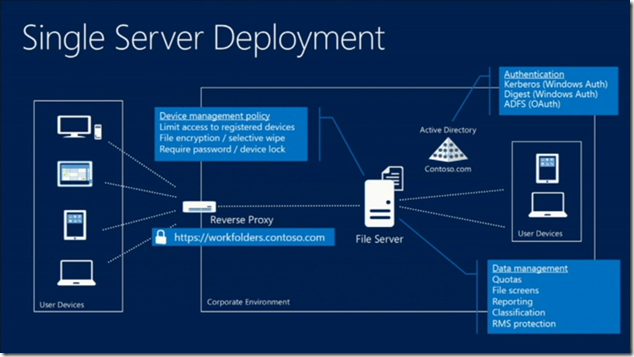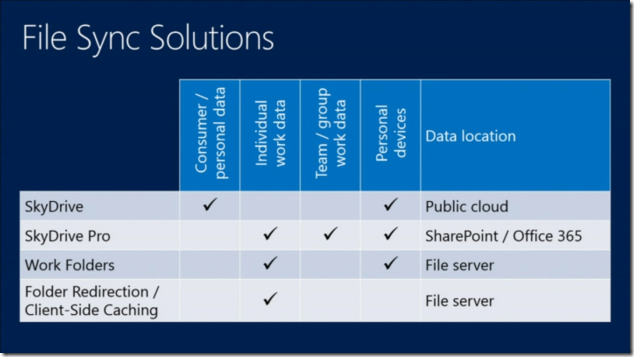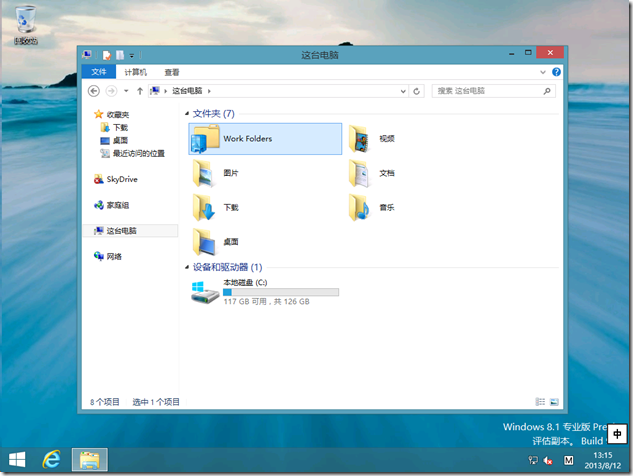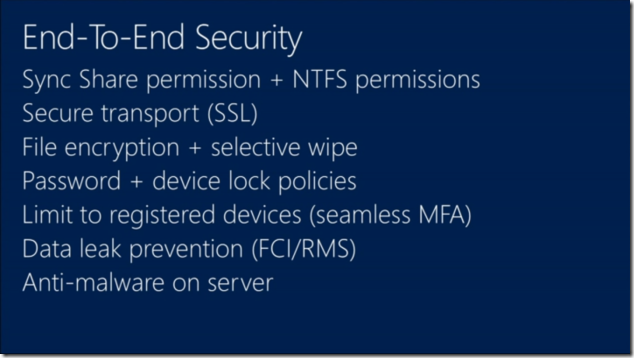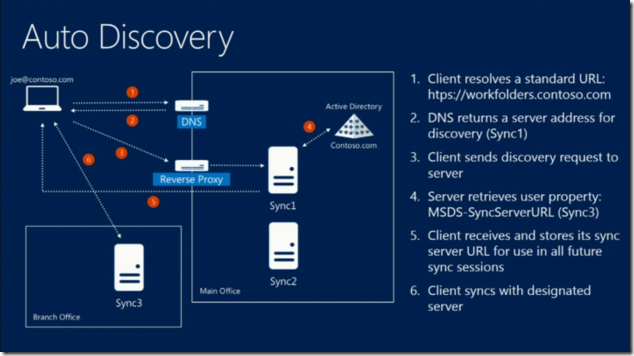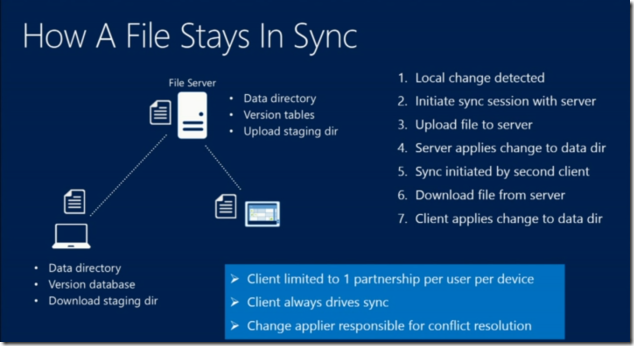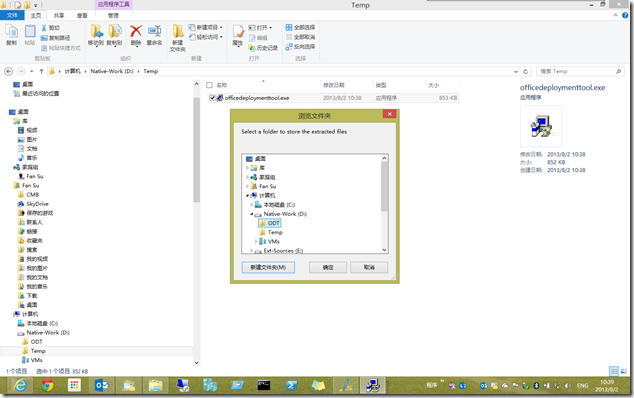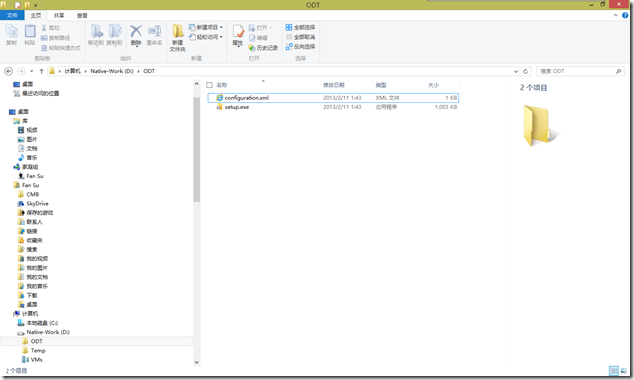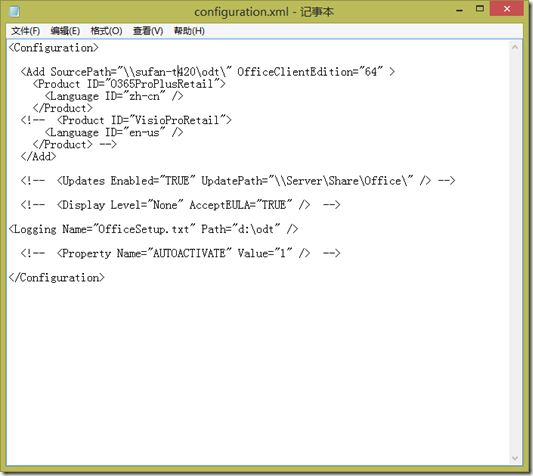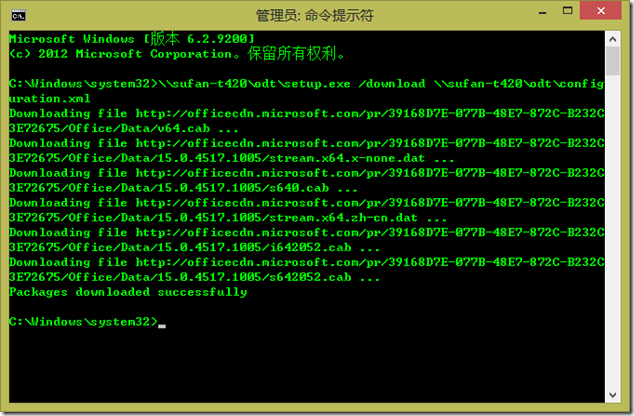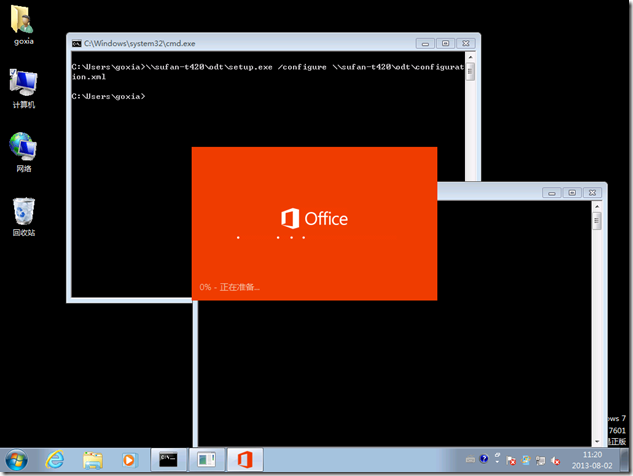[WS2012R2]Windows Server 2012 R2 - Work Folders 体验
Windows Server 2012 R2 – Work Folders 体验
在“Work Folders 概述”中 gOxiA 向大家简述了 Windows Server 2012 R2 新角色 – Work Folders(工作文件夹)的主要功能、应用范围,并介绍了其工作的机制、以及部署等方面的资讯。关注 Work Folders 的朋友应该已经有了一定的认识,而本文将引领大家安装和配置 Work Folder,以及如何在 Windows 8.1 客户端上配置访问 Work Folder。
本实验将采用单服务器部署方式,除了一台 Work Folders 服务器外,还需要准备一台 Windows 8.1 客户端。为了简化实验步骤,选择在现有 AD 环境下进行安装部署,所以 AD 环境的搭建不再复述,系统架构可参考上图。Work Folders 更详细的软件需求可参考:http://technet.microsoft.com/en-us/library/dn265974.aspx。整个环境都是基于 Hyper-V 平台的虚拟化
安装 Work Folders 服务器
- 准备一台 Windows Server 2012 R2 服务器用于 Work Folders。
- 在分区下创建一个用于存储同步数据的目录,如:D:SyncShare。
- 启动“添加角色和功能”向导,在“文件和存储服务”-“文件和iSCSI服务”下找到并勾选“Work Folders”进行安装,也可以使用 PowerShell 进行安装“Add-WindowsFeature FS-SyncShareService”。安装 Work Folders 角色的同时还会添加额外所需的功能,如下图所示会安装 Web 服务器核心部分。需要注意的是 Work Folders 虽然用到了 IIS,但并不使用 IIS 来提供 Https(SSL)的连接!!!
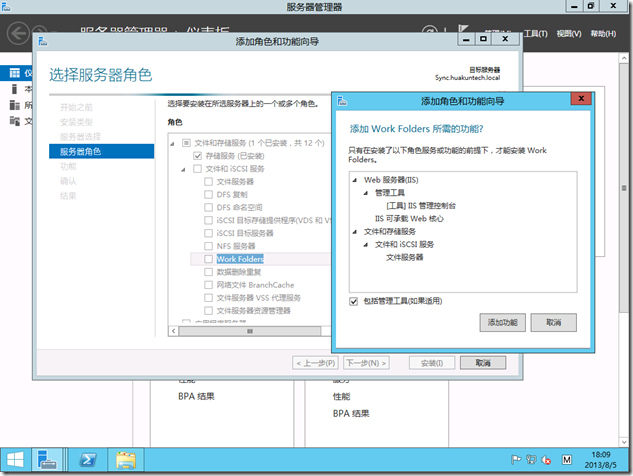
创建同步共享目录
- 在“服务器管理器”上切换到“工作文件夹”,如下图所示。单击“任务”创建新同步共享。
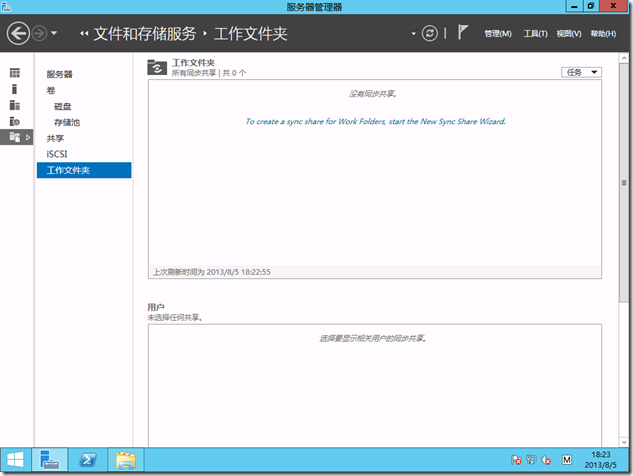
- 在“新同步共享向导”的“服务器和路径”步骤中选择“输入本地路径”,可通过浏览选中之前创建的目录“D:syncshare”。
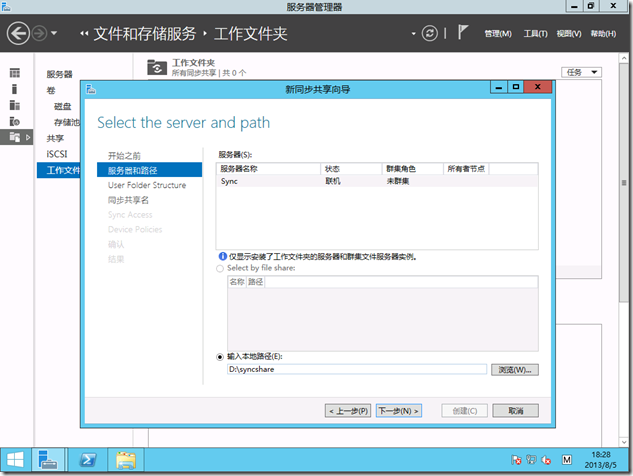
- 在“用户目录结构”这一步中可选择使用用户别名或包含用户所在域(user@domain)作为用户目录名称。
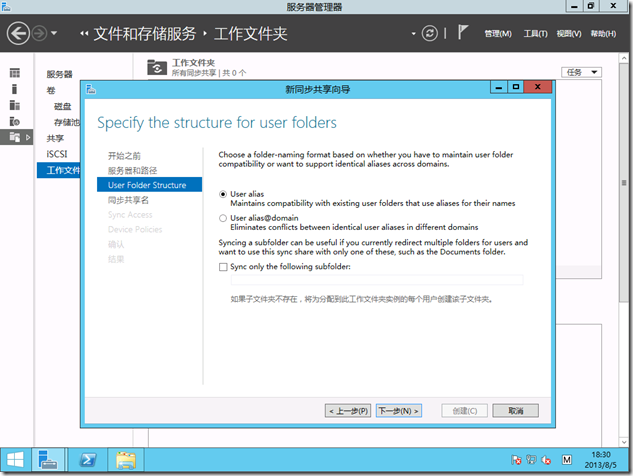
- 如下图所示,键入同步共享名,便于用户识别。
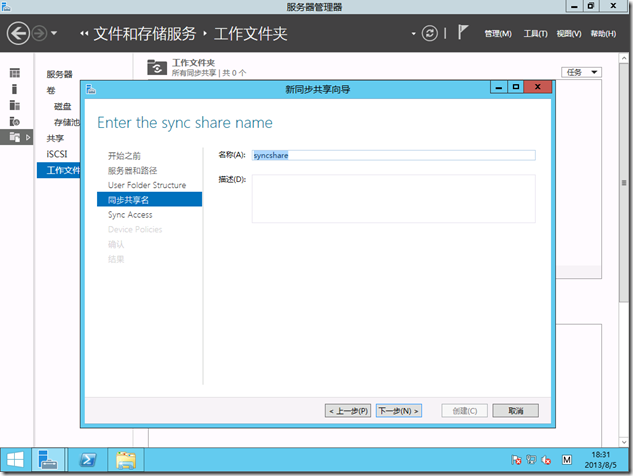
- 同步访问设置中添加隶属于此 Work Folders 服务器及同步共享目录的用户或用户组。
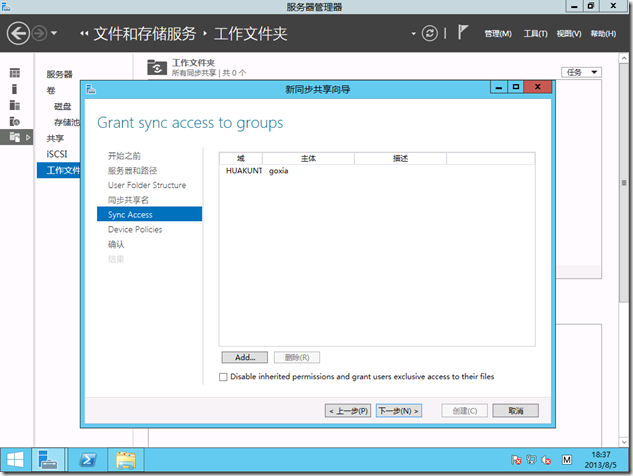
- “设备策略”允许 IT 管理员强制为客户端启用安全措施,如:加密工作文件夹、自动锁定屏幕以及要求用户必须为设备设置一个密码。
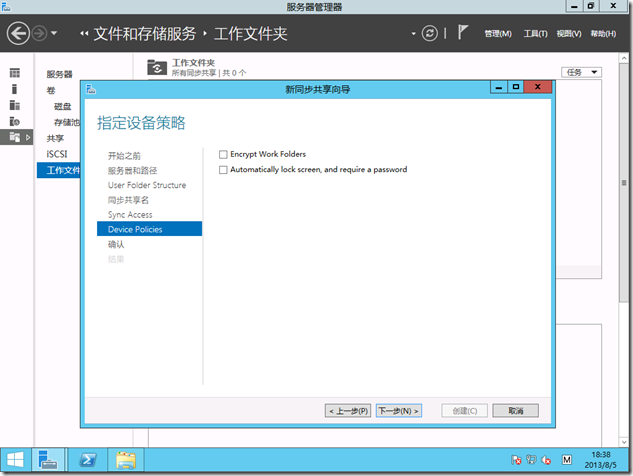
- 在确认页中复查之前的配置,如无问题便可点击“创建”按钮。
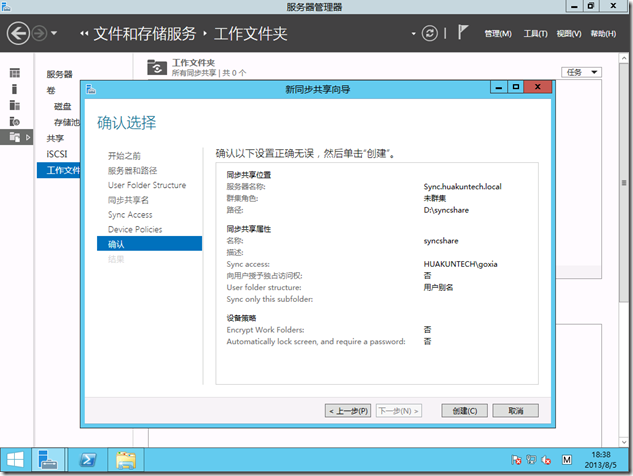
配置客户端访问
- 客户端使用 Work Folders,目前的选择只有 Windows 8.1 客户端。我们可以在控制面板中找到客户端 Work Folders 的配置选项,如下图所示:
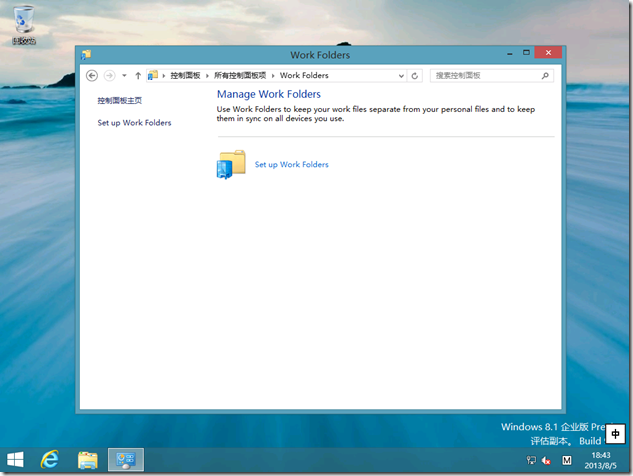
- 键入用户邮件地址,向导会根据域名自动去链接 Work Folders 服务器标准地址,如:workfolders.contoso.com
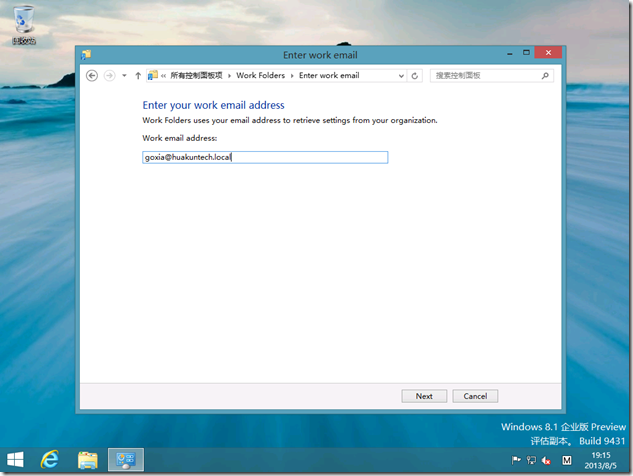
- 在完成上一步骤后,大家应该都会遇到连接故障,这是因为 Work Folders 目前还处于测试版阶段,整个功能并不完善。所以解决连接问题需要参考官方的文档,在客户端上执行一个注册表修改命令行,以允许客户端通过非 SSL 加密与服务器进行连接。脚本内容如下:Reg add HKLM\\SOFTWARE\\Microsoft\\Windows\\CurrentVersion\\WorkFolders /v AllowUnsecureConnection /t REG_DWORD /d 1
如果想略过之后手工填写用户所在的 Work Folders 服务器地址,可执行下面的命令行:Reg add HKCU\\Software\\Microsoft\\Windows\\CurrentVersion\\WorkFolders /v ServerUrl /t REG_SZ /d http://syncServer.contoso.com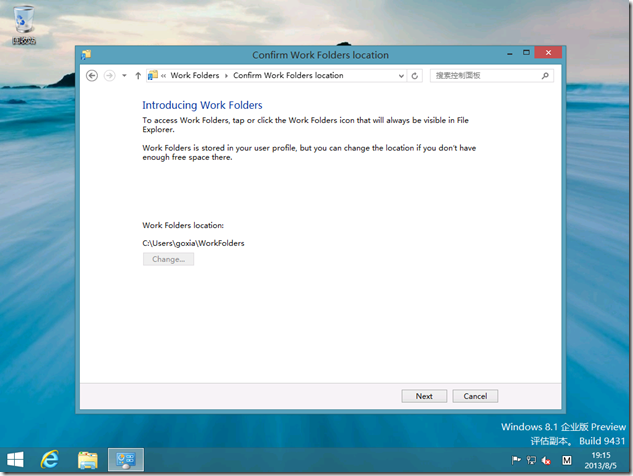
- 完成连接配置后,需要确认接受安全策略,最后完成整个配置过程。
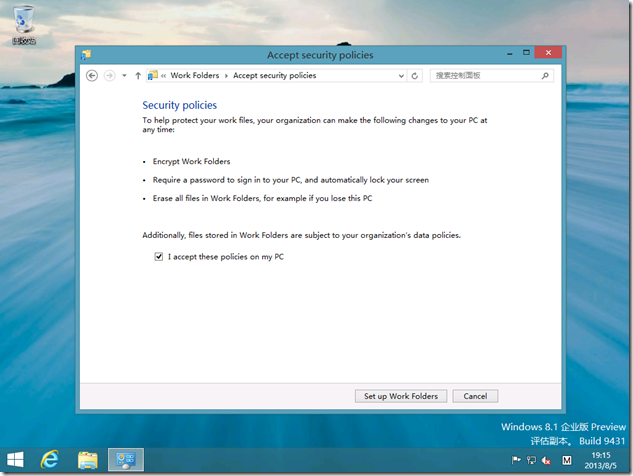
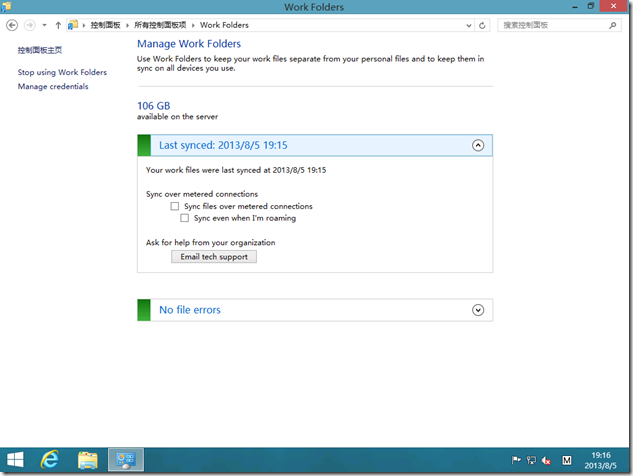
至此,服务器端和客户端的安装和配置过程即告结束,如果有多台客户端就可以实际体验一下数据的同步存储。感觉 Work Folders 目前还处于雏形阶段,很多问题还没有解决,而且功能和管理都存在缺陷和缺失,而现在距离 Windows Server 2012 R2 RTM越来越近,希望在 RTM 后还能看到 Work Folders。
[WS2012R2]Windows Server 2012 R2 - Work Folders 概述
Windows Server 2012 R2 – Work Folders 概述
长久以来大部分企业用户都会有这样的需求,如何让企业员工不论在公司内部还是外部都能处理自己的文档,尤其是在互联网和移动设备应用爆发的这个时代,对这一需求更加明显。
起初的做法是通过目录共享和VPN,这样用户在外部时就能使用VPN接入到公司内部访问这些共享文件。但是这其中又涉及到一些问题,用户往往需要将处理的文档保存到集中共享的服务器上,因为当员工外出时自己的 PC 会被要求关机以节省资源,那么重复文件就会产生,而且操作也会繁琐!
在经过这一漫长的使用体验后,部分用户开始学习使用新的技术 - 云存储,例如现在的 SkyDrive,但是 SkyDrive 是面向用户级别的,需要用户使用自己的 LiveID 登录,企业 IT 很难进行集中的管理。而最近发布的 SkyDrive Pro 解决了这一问题,除了基于 Office 365 进行应用和管理,还可以与企业内部的 SharePoint 集成使用,但问题也很明显,因为用户学习和企业成本会巨幅增加!
那么还有什么可选的方案吗?!
Windows Server 2012 R2 的新角色 – Work Folders,为我们带来了更多实惠的选择!Work Folders 很容易理解的名字,即:工作文件夹。基于 Windows Server 2012 R2 技术构建,部署简单、管理轻松、低成本!可为用户工作和个人设备提供单点访问工作文件的功能;支持文件加密和数据擦除设备;支持脱机访问;支持现有文件服务器管理技术,如配合管理等;支持安全策略,引导用户对数据进行加密,并使用密码锁定屏幕;支持故障转移群集实现高可用性。Work Folders 也存在一些局限,如:同步的数据必须存储在服务器端的本地存储上;用户不能选择要同步哪些目录或文件;不支持协作功能。通过下面的图表我们可以了解当前流行的同步存储技术的差别。
在简单的应用环境下,仅需部署一台 Windows Server 2012 R2 服务器,并安装 Work Folders 角色,创建一个目录用于集中存储,配置用户使用即可!而对客户端的需求,目前仅有 Windows 8.1 位列其中,据说在未来会支持更多的系统和设备!用户在其系统上配置了 Work Folders 后便可直接访问自己的工作文件夹。
IT 管理员也可以使用利用 SMB 将 Work Folders 进行目录共享,这样用户即使没有使用自己的设备也同样可以快速访问自己的文件。
从下图中我们能看到 Work Folders 的架构非常简单,AD 是必须的,提供集中的用户管理、身份验证以及权限管理。
Work Folders 使用 https 协议(SSL)进行传输,所以该服务器需要一张有效的证书,在企业内部,CA 也是必须的。此外服务器端和客户端之间的安全问题也是重点,除了 SSL 加密传输之外,还可以通过共享权限和目录安全进行权限保护;此外用户可使用文件加密、密码保护、设备锁定策略以及RMS等多种方式对文件进行保护,非常灵活!
在负荷较大的环境中还可以部署多台 Work Folders 服务器进行分组管理,利用群集技术还可以实现高可用。在多服务器环境下 Work Folders 提供了自动发现机制,以实现用户快速便捷的连接。具体可参考下图:
Work Folders 使用一个标准地址 https://workfolders.domainname.com ,我们可以为该域名添加多个 A记录以对应 Work Folders 的多个服务器 IP 地址。当用户进行连接时会向 DNS 发出地址请求,DNS 会返回一个 IP,客户端在拿到 IP 后会发出发现请求,而服务器端会根据用户的 MSDS-SyncServerURL 记录将其所在的服务器信息返回给客户端,最终完成发现。
最后通过下图,以了解 Work Folders 的同步机制和过程,一端检测到修改,便会开始同步进程,将文件同步到服务器,服务器端应用修改后发起同步将修改同步到其他客户端。整个机制和过程还是很简单的就不再详细介绍。
[O365]HOWTO: 从本地位置部署 Office 365 ProPlus
HOWTO: 从本地位置部署 Office 365 ProPlus
Office 365 的订阅用户在安装 Office Professional Plus for Office 365(Office 365 ProPlus)时,通常的做法是登录到 Office 365 门户 进行安装。但是如果在具有一定规模的企业中为用户部署 Office 365 ProPlus 效率就会大打折扣,而且大大增加 IT 人员的工作量,如果再遇到企业的 Internet 连接不给力,那将会是一场噩梦!
还好微软 Office 365 允许从本地位置部署 Office 365 ProPlus,但并非提供了常见的完整安装包,而是必须使用 Office Deployment Tool for Click-to-Run(以下简称:ODT,即点即用的 Office 部署工具)。即点即用技术其实就是利用了应用程序虚拟化以流传输方式部署到客户端上,可以参考“即点即用概述”获取更多相关的资讯。
使用 ODT 部署 Office 365 ProPlus 非常简单,基本上就两个任务:生成 Office 365 即点即用源;配置 Office 365 即点即用客户端。而 ODT 的命令行参数主要就两个:download 和 configure,在开始动手前建议浏览一下官方给出的文档“即点即用的 Office 部署工具”。
在了解相关资讯后,便可着手进行基于本地位置部署的 Office 365 ProPlus 实践。首先创建一个共享目录 – ODT,作为 Office 365 ProPlus 的部署源;然后下载 ODT,它是一个自解压的可执行文件,解压到 ODT 目录后会得到两个文件:setup.exe 和 configuration.xml。
现在可以使用 notepad 打开 configuration.xml 查看并编辑配置以满足部署需求。可参考如下配置:
当前的配置很容易理解,客户端使用的部署源为“\\sufan-t420\odt”,Office 架构版本为 64位,产品为 Office Professional Plus for Office 365(O365ProPlusRetail),语言为简体中文,同时启用安装日志 OfficeSetup.txt 存储至 D:\ODT。确认无误后,首先使用 download 参数下载源,命令行参考如下:
看到“Packages downloaded successfully”就说明“幸运”的完成了源的下载!接下来就可以找台客户端进行安装测试了。登录客户端系统,建议以管理员权限执行 CMD,然后键入如下命令行进行部署安装。
如果部署成功,说明基于本地位置的部署源没有问题,IT 人员便可放心在客户端上进行部署,也可以通过 GPO 或 SCCM 进行批量部署。当然,为制作企业标准化桌面映像也带来不少便利!